Linux之VMware CentOs7下Docker安装
注:本文是基于VMware CentOs7系统上进行讲解
在root根目录下执行这些命令
# 1、yum 包更新到最新 (需要很长时间)
yum update
# 2、安装需要的软件包, yum-util 提供yum-config-manager功能,另外两个是devicemapper驱动依赖的
yum install -y yum-utils device-mapper-persistent-data lvm2
# 3、 设置yum源
yum-config-manager --add-repo https://download.docker.com/linux/centos/docker-ce.repo
# 4、 安装docker(-y的意思是 出现输入的界面都自动按 y ) (需要很长时间)
yum install -y docker-ce
# 5、 查看docker版本,验证是安装证成功
docker -v





再次查看root根目录








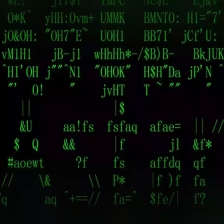
 本文介绍了如何在基于VMware的CentOS7系统上安装Docker。首先,需要更新yum包,然后安装必要的软件包如yum-utils和device-mapper。接着,设置Docker的yum源,并通过yum安装Docker-ce。最后,验证Docker安装成功,可以通过运行'docker version'来查看版本信息。
本文介绍了如何在基于VMware的CentOS7系统上安装Docker。首先,需要更新yum包,然后安装必要的软件包如yum-utils和device-mapper。接着,设置Docker的yum源,并通过yum安装Docker-ce。最后,验证Docker安装成功,可以通过运行'docker version'来查看版本信息。
















 262
262

 被折叠的 条评论
为什么被折叠?
被折叠的 条评论
为什么被折叠?










